X
Nuestro equipo de editores e investigadores capacitados han sido autores de este artículo y lo han validado por su precisión y amplitud.
wikiHow's Content Management Team revisa cuidadosamente el trabajo de nuestro personal editorial para asegurar que cada artículo cumpla con nuestros altos estándares de calidad.
Este artículo ha sido visto 7904 veces.
Este wikiHow te enseñará cómo usar las líneas de comando de Skype para sacar a un miembro de chat de una conversación grupal.
Pasos
-
1Abre Skype en tu computadora o dispositivo móvil. Puedes sacar a un miembro de chat de una conversación grupal en todas las plataformas, incluyendo Android, iOS, Mac, Windows y Skype Web.
- Si no inicias sesión automáticamente en Skype en tu dispositivo, inicia sesión con tu nombre de usuario y contraseña.
-
2Abre un chat grupal. Busca el chat grupal que quieras moderar en la lista de chats, y abre la conversación en pantalla completa.
- Si usas Mac, Windows o Skype Web, la lista de chats estará en el lado izquierdo de la ventana.
- Si usas un dispositivo móvil, Skype se abrirá en la pestaña de “Chats”. Si estás en una página diferente, pulsa la pestaña de Chats en la parte superior de la pantalla, debajo de tu foto de perfil.
-
3Haz clic o pulsa el campo de mensaje. Este dice "Escribe un mensaje aquí" en la parte inferior de la conversación.
-
4Escribe /kick <nombre de usuario> en el campo de mensaje. Reemplaza <nombre de usuario> con el nombre de usuario de un miembro del grupo. También se le llama su “Nombre de Skype” o “Skype ID”. Puedes usar esta línea de comando para sacar a cualquier participante de un chat grupal.
- La línea de comando no funcionará si usas el nombre completo de un miembro del grupo en lugar de su nombre de usuario. Puedes averiguar el nombre de usuario de cualquier contacto desde su perfil.
- Tienes que ser un administrador de grupo para expulsar a otros participantes.
-
5Envía tu mensaje al chat. Presiona Entrar en el teclado, o pulsa el icono del avión de papel para enviar el comando al chat grupal. Este no aparecerá en la conversación, pero Skype lo procesará y sacará a ese usuario del chat.Anuncio
Acerca de este wikiHow
Anuncio




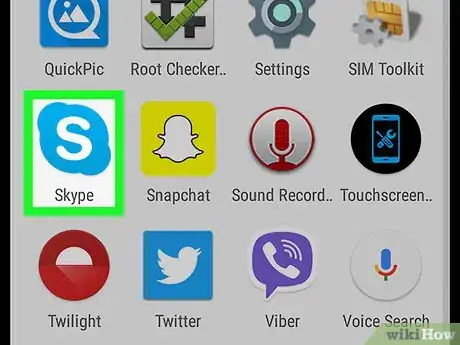
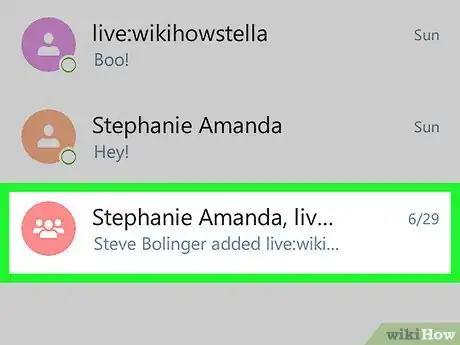
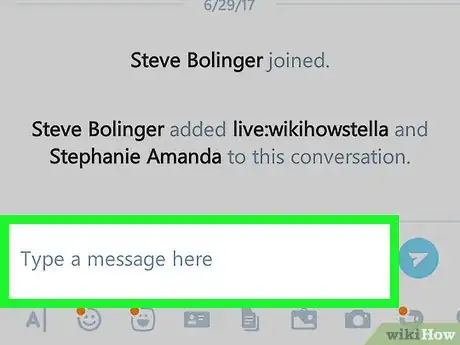
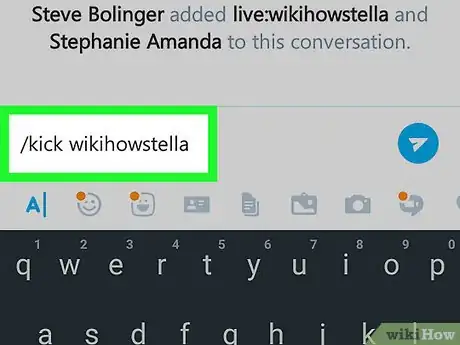

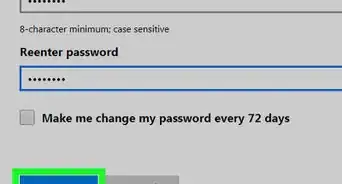
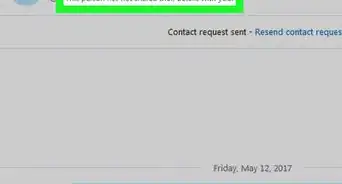
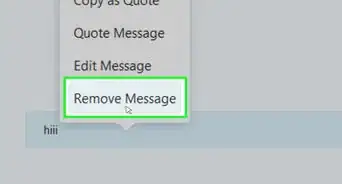
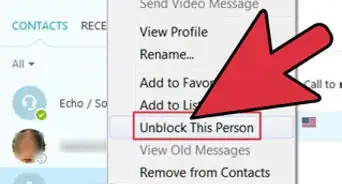
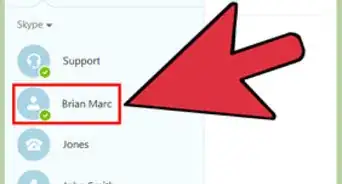
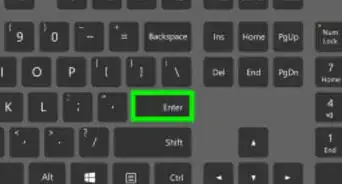
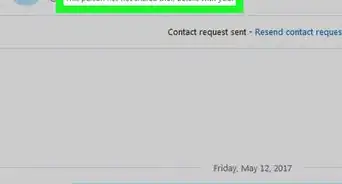
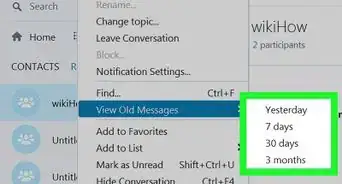
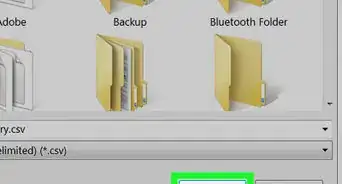
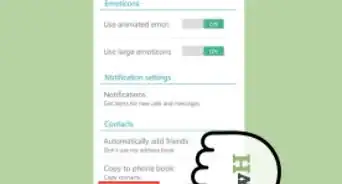
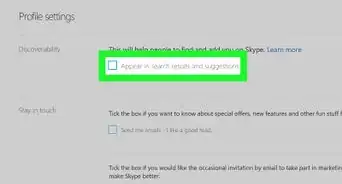
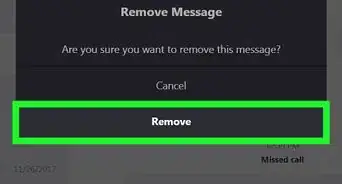
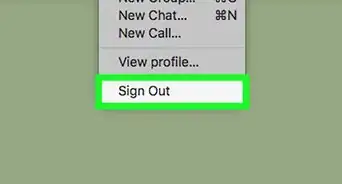
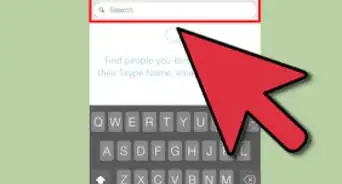
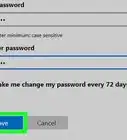
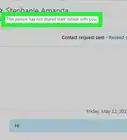
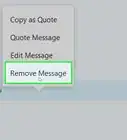
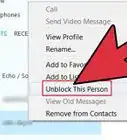

wikiHow's Content Management Team revisa cuidadosamente el trabajo de nuestro personal editorial para asegurar que cada artículo cumpla con nuestros altos estándares de calidad. Este artículo ha sido visto 7904 veces.